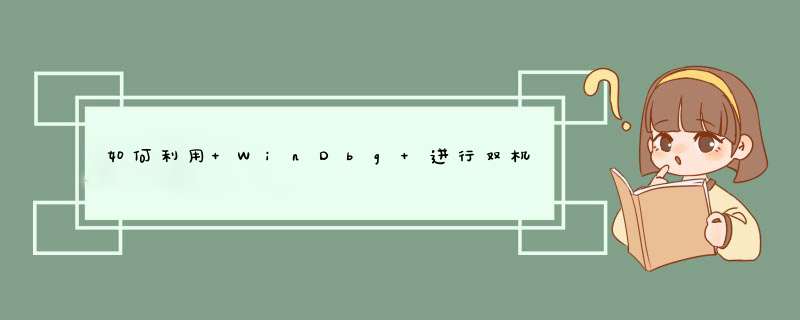
转载自:佘华煜 (Eric Sheh),微软 MVP
其实并不是只有在生成不了转储文件的情形下才能使用双机调试,在任何情况下都是可以使用的,尤其是调试内核问题时,双机调试不必限于转储文件类型,均可获得一切可以获得的信息,相当于完全内存转储了。而且,双机调试可以调试到系统启动阶段和之后任意时刻的问题,这是内存转储做不到的。因此只要满足连接条件,将两台机器相连,我们就可以进行双机调试了。下面我们通过表格比较一下可用的三种连接方式:
连接类型
说明
COM
使用零调制解调器(Null-Modem)线缆,也就是两个头都是母孔的RS232线,通过COM端口连接
1394
利用IEEE 1394线缆连接,要求调试机和被调机运行相同版本的至少为Windows XP的系统
USB 2.0
使用一种内置硬件芯片来支持调试的特制 USB 线缆连接,要求被调机运行的系统至少为Windows Vista
在双机调试中,我们一般选择对硬件和软件复杂度要求最低的 COM 对接方式进行连接。当然,目前很多的笔记本计算机并没有再保留 COM 端口,那就要采取别的方式进行双机调试了。这样,笔记本用户进行双机调试就显得复杂了许多,所以在能生成内存转储文件的情况下还是尽量分析内存转储比较好。另外,在双机调试之前,除了连接好线缆,我们还必须在被调机上做一些设置才能让我们进行调试。下面我们一起看看需要做哪些设置。
其实要做的设置也不难,就是开启系统的调试功能。鉴于现在 Windows XP Service Pack 3 的支持周期还没有结束,我将讲解 XP 和 Windows 7 两个系统下的典型配置方式。(在这里,我们统一设置连接口为 COM1 口,波特率为115200)
对于 Windows XP,由于启动使用的是 boot.ini 数据,因此我们可以手动修改 C:\boot.ini 文件(假设您的系统装在 C 盘),在像 multi(0)disk(0)rdisk(0)partition(1)\WINDOWS="Microsoft Windows XP Professional" /fastdetect 这样的启动项目后增加参数 /debug /debugport=com1 /baudrate=115200。当然,编辑 boot.ini 之前,您需要显示所有隐藏文件并且取消隐藏受保护的系统文件,而且还需清除该文件的只读属性。配置好的结果如下图所示(该记事本启用了自动换行,蓝色高亮部分其实在同一行):
除了直接编辑 boot.ini,还可以使用 msconfig 实用程序。启动 msconfig,切换到 BOOT.INI 选项卡,点击 高级 按钮,在d出的对话框中进行如下配置后两次单击 确定 来退出 msconfig 即可:
或者,还有一种推荐的命令行方式来设置:
在 cmd 下键入并执行命令:bootcfg /debug ON /port COM1 /baud 115200 /ID 1
这里的 /ID 开关用于决定对 boot.ini 中的哪一条启动项进行设置。可用的启动项可通过执行不带参数的 bootcfg 命令查看。更多自定义调试参数的方式请执行 bootcfg /debug /? 查询。
说到自定义调试参数,那我也得说说默认的调试参数:(默认调试参数即借助 /debug ON 参数单纯启用调试而没有配置调试口、波特率时的系统默认调试参数)
说完了 Windows XP 的配置,我们再来说说现行主流系统 Windows 7 的调试配置:
Windows Vista 和 Windows 7 下,就没有那么多的方法了。如果采用 Windows 自带的工具,就只能使用
bcdedit 命令了。Vista 之后,启动摒弃了 boot.ini
的方式,而是读取启动配置数据库。为了简化 *** 作,我们可以使用默认调试配置,因此我们只需开启调试即可:
在以管理员身份运行的 cmd
下键入并执行命令:(每行一条命令)
bcdedit /bootdebug ON
bcdedit /debug ON
执行后得到的正确结果如下图所示:
您还可以通过执行 bcdedit /dbgsettings 命令来查看当前的调试参数设置。如果您要自定义调试参数,请执行命令 bcdedit /dbgsettings /? 获取帮助。
好了,做好了被调机的设置,我们还需做调试机的设置,这样才能进行调试。
由于条件所限,我只能使用我的笔记本计算机作为调试机,将安装在本机上的 Windows 7 家庭普通版虚拟机作为被调机,使用 NirSoft 的 StartBlueScreen 程序造成系统崩溃。
设置好了命名管道之后,我们在 WinDbg 的 Kernel Debugging 配置对话框中单击 确定。在询问是否
Save WorkSpace 的对话框中,我们选择 Yes。然后,WinDbg
就等待连接命名管道了。好了,后面的步骤就跟使用零调制解调器线缆连接的真实案例一样了。
接下来重启被调机。等待被调机重启并进入系统引导阶段后,WinDbg 会连上被调机并在 Waiting to
reconnect… 状态下出现新的显示:
连上后,我们可以在任意阶段,于 WinDbg 内使用 Ctrl+Break
快捷键来中断被调机系统的运行,并配合相应命令进行即时分析。例如,就在这个启动阶段,我们使用 Ctrl+Break
快捷键来中断启动过程,我们可以看见启动过程的 UI 动画也随即停止:
如果要被调机继续运行,键入 g 并运行或者按下 F5
键即可。下面,我们就等待登录系统。登录系统后,我们使用提升权限的 cmd 运行 NirSoft
的系统崩溃软件来模拟一个平时我们见过的 0xc5 蓝屏,命令是 StartBlueScreen 0xc5 0 0 0
0。被调机蓝屏后,我们其实看不见以往的蓝屏,但是可以在 WinDbg
中立即看见捕获的信息,就跟分析内存转储文件一样,我们可以开始以往的分析工作了:
使用 !anaylze -v 命令,我们就可以定位出,造成蓝屏的驱动是
NirSoftBlueScreenDriver.sys。这个分析比较简单。但是值得注意的是,这个 bugcheck (即
0x000000C5)并不是系统像往常一样根据错误类型自动给出的,而是驱动 NirSoftBlueScreenDriver.sys
直接向 KeBugCheckEx 函数传递的参数,这个参数是笔者在利用 StartBlueScreen
程序时传递给程序的自定义参数,因此借助 StartBlueScreen 我们可以自定义蓝屏的五个参数。
win7 sp1 32bits srv.sys 6.1.7601.17514
srvnet.sys 6.1.7601.17514
PS:这两个文件在 C:\Windows\System32\drivers 下
windbg双机调试
该漏洞主要是利用smb1在处理一个结构体转换过程中,错误计算了大小,导致的溢出。Nasa的工具集的EternalBlue利用这个溢出,对后面相连的一个内存池做了覆盖,并利用堆喷射的技巧,精准覆盖了0xffdff000的可执行内存,这个内存本来是系统预留用于存储一些配置信息的(Win7x86中是这个地址,Win7x64中是0xffffffffffd00010),最终在srvnet!SrvNetWskReceiveComplete这个函数中触发了shellcode。
溢出漏洞的函数链 :
srv!SrvSmbOpen2 ->srv!SrvOs2FeaListToNt ->srv!SrvOs2FeaListSizeToNt ->srv!SrvOs2FeaToNt
3.下以下几个断点
bu srv!SrvOs2FeaListSizeToNt内存长度计算出错的函数
bu srv!SrvOs2FeaToNt内存实际溢出的函数
bu srv!SrvOs2FeaListToNt 上层函数
bu srv!SrvSmbOpen2 接收数据的地方
10. SrvOs2FeaListSizeToNt 的函数分析如下图
关键点在于 mov word ptr [eax], si 这个汇编语句,仅赋值了低位数据 :
11.下个断点,看一下poc的结构体分布。
本来后面想研究一下它怎么实现的堆布局,以及覆盖这部分内存是什么结构体,以及shellcode写入的包是在哪个部分的,发现自个有点搞不动了,看几天书回忆回忆再来弄。
之前分析wanacry的时候感觉挺简单的,内核分析感觉像是在盲人摸象,每一次观察都能有新的东西,但是又始终无法有一个完整清晰的轮廓。
一份好心人的windows源码
https://github.com/Hengle/windows_nt_3_5_source_code
一份可以让你在三环弄明白大致原理的分析文章
https://paper.seebug.org/280/
一份隐藏了利用细节,但是展现详细调试细节的文章
https://www.anquanke.com/post/id/86270
光给这个提示不好判断原因,你看看WinDBG中kernel debugging的配置参数是不是和被调试端系统配置的一样,是不是把调试端pipe参数给勾上了哦,虚拟机调试的时候用管道,实机不要用。你也可是试试监视一下COM口,看看是不是COM设置错了。欢迎分享,转载请注明来源:内存溢出

 微信扫一扫
微信扫一扫
 支付宝扫一扫
支付宝扫一扫
评论列表(0条)